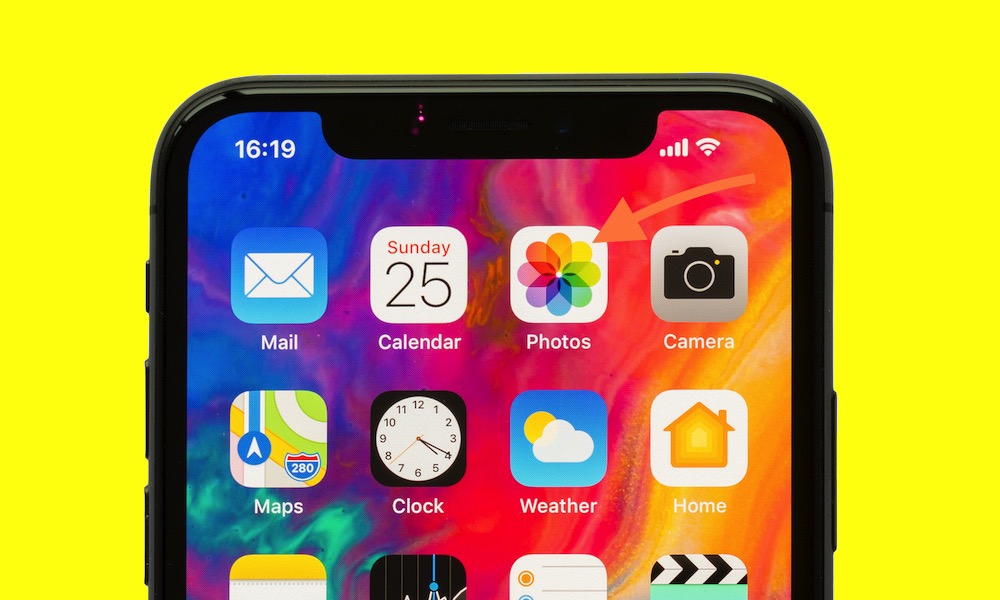
Las fotos en la cámara de tu iPhone se acumulan rápidamente a lo largo de los años y, antes de que te des cuenta, tu teléfono guarda miles de recuerdos preciosos. Sin mencionar la enorme cantidad de almacenamiento que ocupan esos miles de recuerdos, ya que se sientan cómodamente en las profundidades del rollo de la cámara.
Dentro de muchos años, querrá poder mirar hacia atrás en su gran colección de fotos, por lo que realizar copias de seguridad en otro lugar es crucial. De esa manera, nunca tendrá que preocuparse por perder permanentemente sus fotos debido a un teléfono perdido o dañado.
Ahora, probablemente se esté preguntando: ¿Cuál es la forma más rápida y sencilla de hacer una copia de seguridad/transferir las fotos de mi iPhone? Siga leyendo para averiguarlo.
Si está buscando la forma más fácil y directa de transferir fotos y videos literalmente a cualquier dispositivo, incluido un nuevo teléfono Android, ThePhotoStick OMNI es la elección obvia.
ThePhotoStick OMNI no solo no requiere una tarifa de suscripción como las fotos de iCloud, sino que también tiene muchos otros beneficios. ¡Es un dispositivo pequeño pero poderoso, capaz de almacenar hasta 120,000 fotos y videos (256 GB) de almacenamiento!
Además, busca, clasifica y realiza copias de seguridad de todos sus archivos automáticamente. Es, con mucho, la opción más simple porque todo lo que tienes que hacer es conectarlo a tu dispositivo y presionar”IR”. En solo unos minutos, todas tus fotos se transferirán de forma segura.
2. Fotos de iCloud
Esta es la opción que Apple quiere que aparezca como la más obvia para los usuarios de iPhone. Por supuesto, si eres alguien que usa estrictamente dispositivos Apple, iCloud es una buena opción porque puedes sincronizar sin esfuerzo todos tus archivos multimedia en todos tus dispositivos Apple.
Además, iCloud te permite compartir fotos con amigos y familiares a través de iCloud Photo Sharing. Sin embargo, una desventaja es que tu Mac debe actualizarse a la última versión de macOS para que Fotos de iCloud sea completamente funcional. Entonces, si tiene una Mac vieja, esto podría ser una limitación.
Los usuarios de iPhone obtienen automáticamente 5GB de almacenamiento gratuito en iCloud, pero hay una tarifa de suscripción para agregar más después de completar esa cantidad. Tenga en cuenta; las fotos son solo una fracción de ese almacenamiento.
3. Google Photos
Google Photos ofrece 15 GB de almacenamiento gratuito, un gran paso adelante de los 5 GB de iCloud. Todo lo que tienes que hacer es descargar la aplicación Google Photos y configurarla para hacer una copia de seguridad de tus fotos automáticamente. Incluso puede transferir copias de seguridad de fotos anteriores de iCloud directamente a Google Fotos utilizando las herramientas en privacy.apple.com .
La aplicación organiza sus fotos automáticamente y las hace fáciles de buscar. Una vez que se haya realizado una copia de seguridad de sus fotos, podrá disfrutarlas desde cualquier dispositivo. Al igual que en Dropbox, puede iniciar sesión en Google Photos en cualquier dispositivo para acceder a sus fotos.
4. La aplicación PhotoSync
Esta opción funciona de manera similar a AirDrop. PhotoSync se puede comprar en la App Store por solo $ 2.99 y te permite transferir fotos desde y hacia tu computadora. Sin embargo, para que funcione, también debe tener la aplicación PhotoSync Companion descargada en su computadora.
Si bien AirDrop solo funciona entre dispositivos Apple, PhotoSync también está disponible para computadoras con Windows y dispositivos Android. Los pasos para transferir sus fotos usando la aplicación son simples:
Seleccione las fotos que desea compartir dentro de la aplicación. Toque el botón Compartir y seleccione el destino.
5. Dropbox
Dropbox es un servicio popular para copias de seguridad en la nube. La cuenta básica ofrece 2 GB de almacenamiento gratuito, pero puede actualizar a 1 TB, así como herramientas adicionales para compartir y administrar por $ 9.99 al mes.
La aplicación de Dropbox es gratuita para iOS y es muy sencilla. No solo puede configurar una carga automática de todas las imágenes del carrete de su cámara, sino que también hace que sea muy fácil organizar sus fotos en carpetas personalizadas. Para acceder a sus fotos, simplemente inicie sesión en su cuenta de Dropbox desde cualquier dispositivo.
6. Copia de seguridad de iTunes
Otra opción obvia es simplemente hacer una copia de seguridad de sus fotos usando la copia de seguridad de iTunes si no desea utilizar iCloud. Solo debes asegurarte de actualizar a la última versión de iTunes, luego conectar tu iPhone a tu computadora portátil usando un cable USB y seguir los siguientes pasos:
Toca el ícono del dispositivo, haz clic en Fotos, selecciona Sincronizar fotos y elige entre donde desea sincronizar las fotos. Haga clic en Aplicar.